
Contenu
L'erreur Fortnite 0 veuillez redémarrer le client se produit généralement lorsque vous essayez de jouer au jeu sur votre PC. Cela est généralement dû à des fichiers de jeu manquants ou corrompus. Cela peut également être causé par des fichiers système Windows manquants. Vous devrez effectuer une série d'étapes de dépannage pour résoudre ce problème.
Fortnite est l'un des jeux de bataille royale populaires disponibles pour les plates-formes Windows, MacOS, PS4, Xbox, Nintendo Switch, Android et IOS. Jusqu'à une centaine de joueurs se déposent à certains endroits sur une carte pour trouver des armes pour éliminer d'autres joueurs dans le but d'être le dernier homme debout. Il a reçu beaucoup de nouvelles ces derniers temps en raison du retrait du jeu du Google Play Store et de l'App Store, ce qui a affecté les joueurs mobiles.
Correction de l'erreur 0 sur Fortnite
L'un des problèmes que vous pourriez rencontrer en essayant de jouer à ce jeu sur votre ordinateur Windows 10 est l'erreur 0. Voici ce que vous devez faire pour résoudre ce problème.
Que faire en premier:
- Redémarrez l'ordinateur puis vérifiez si le problème persiste.
Méthode 1: vérifier les fichiers du jeu
L'une des principales causes de ce problème est un fichier de jeu corrompu ou manquant. Cela peut être résolu en vérifiant le jeu.
Temps nécessaire: 10 minutes.
Vérification de Fortnite
- Ouvrez le lanceur Epic Games.
Vous pouvez le faire en cliquant dessus dans la liste des applications du menu Démarrer.

- Cliquez sur Bibliothèque.
Cela se trouve dans le volet gauche.

- Cliquez sur le menu Paramètres de Fortnite.
Il s'agit de l'icône à trois points qui se trouve après le titre du jeu.
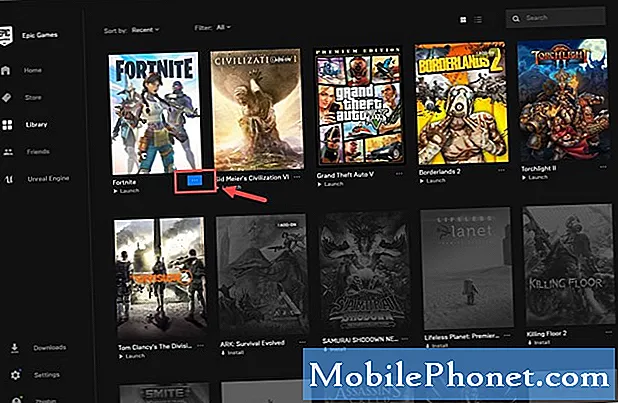
- Cliquez sur Vérifier.
Cela vérifiera les fichiers du jeu.

Une fois le processus de vérification terminé, essayez de vérifier si le problème persiste.
Méthode 2: exécutez l'outil de vérification des fichiers système pour corriger l'erreur 0
Cet outil trouve tous les fichiers système Windows 10 manquants ou corrompus et les répare.
- Tapez "cmd»Dans la barre de recherche.
- Cliquez sur Exécuter en tant qu'administrateur pour l'application d'invite de commandes qui s'affiche.
- Tapez "sfc / scannow”Dans la fenêtre d'invite de commandes, puis appuyez sur la touche Entrée.
Ne fermez pas la fenêtre d'invite de commandes tant que la vérification n'est pas terminée à 100%. Une fois terminé, vérifiez si le problème persiste.
Après avoir effectué les étapes répertoriées ci-dessus, vous corrigerez avec succès l'erreur Fortnite 0, veuillez redémarrer le client sur votre ordinateur Windows 10.
Visitez notre chaîne Youtube TheDroidGuy pour plus de vidéos de dépannage.
Lisez aussi:
- Échec de la mise à jour automatique du lanceur Epic Games Erreur SU-PQR1603 Correction rapide


